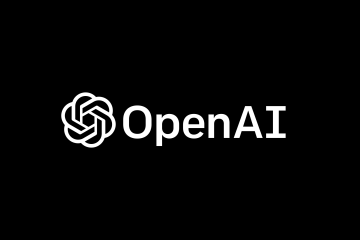Come espellere un’unità esterna o una chiavetta USB da Windows UP
Hai collegato un disco rigido esterno al tuo computer Windows 11 o Windows 10 e vuoi rimuoverlo in modo sicuro in modo che i dati su di esso non vengano danneggiati? Lavori con unità flash USB e devi espellerle in modo sicuro? In tal caso, sei nel posto giusto. In questa guida, ti mostrerò un paio di modi diversi per espellere in modo sicuro i dispositivi di archiviazione esterni da Windows:
Come espellere in modo sicuro un HDD portatile, SSD o una chiavetta USB
L’espulsione sicura di un HDD, SSD o chiavetta USB portatile è essenziale se si desidera prevenire la perdita o il danneggiamento dei dati. Ecco due modi che funzionano sia per dischi rigidi esterni, unità a stato solido e memory stick USB:
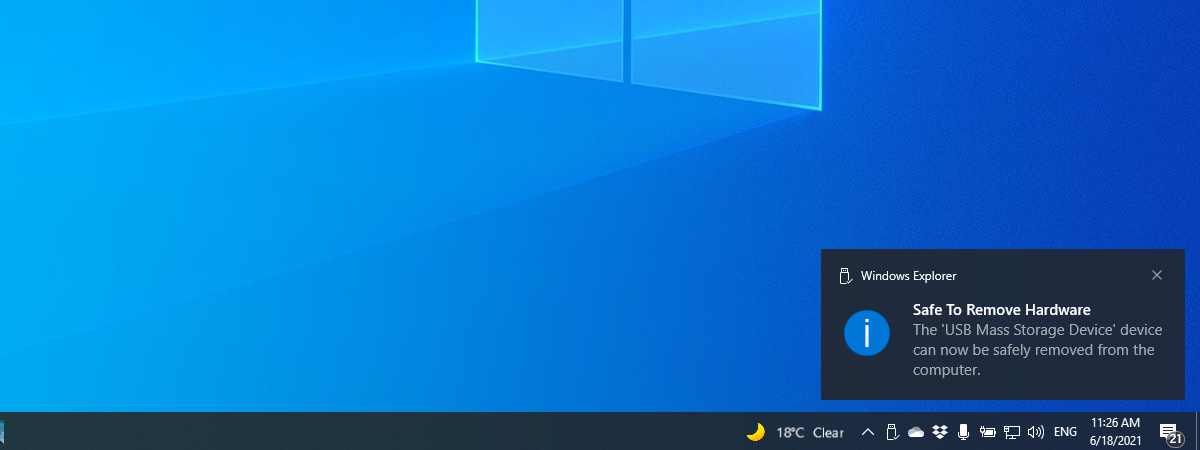
1. Come espellere un’unità esterna con l’icona”Rimozione sicura dell’hardware ed espulsione dei supporti”
Il metodo più diffuso è anche uno dei più semplici e veloci. L’essenza è trovare l’icona Rimozione sicura dell’hardware ed espulsione dei supporti nella barra delle applicazioni. Per impostazione predefinita, sia in Windows 11 che in Windows 10, questa icona è nascosta e non mostrata accanto all’orologio e all’icona di rete, sul lato destro della barra delle applicazioni. Tuttavia, puoi fare clic sulla freccia rivolta verso l’alto per mostrare icone nascoste e poi trova l’icona che assomiglia a una chiavetta USB, evidenziata sotto.
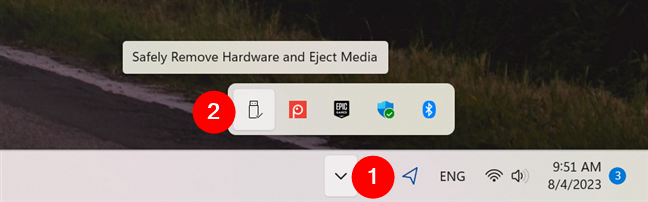
Trovare l’icona Rimozione sicura dell’hardware ed espellere i supporti
È possibile spostare l’icona Rimozione sicura dell’hardware ed espellere i supporti per renderla visibile nella barra delle applicazioni, trascinandolo e rilasciandolo con il mouse.
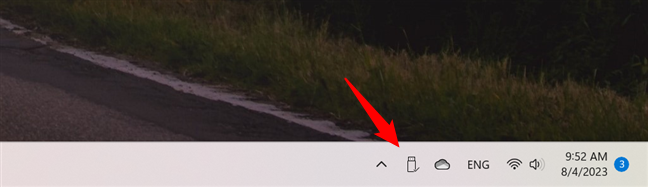
Fai clic su Rimozione sicura dell’hardware ed espellere i supporti
Dopo aver trovato l’icona USB, fai clic su di essa per visualizzare un elenco di tutti i dispositivi di archiviazione rimovibili collegati al tuo computer Windows 10. L’elenco include memory stick USB, dischi rigidi esterni e altri tipi di dispositivi USB. Nell’elenco dei dispositivi rimovibili, fare clic su quello che si desidera rimuovere. Se non riesci a distinguerli, guarda la loro lettera di unità.
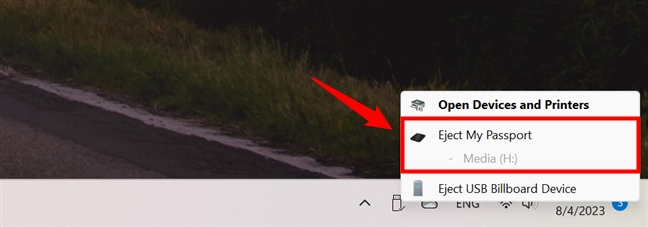
Scegli l’unità che vuoi espellere
Quindi, dovrebbe essere mostrata una notifica nell’angolo in basso a destra, che ti dice che è sicuro rimuovere l’hardware. Ora puoi scollegare il dispositivo di archiviazione che non desideri più utilizzare sul tuo computer.
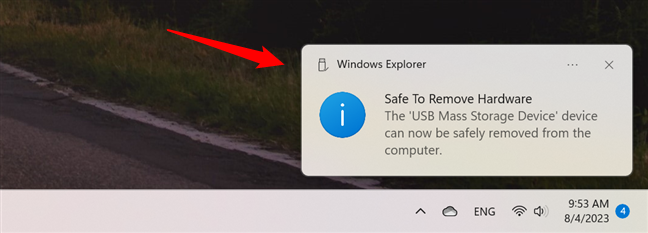
È sicuro rimuovere l’hardware
Se il dispositivo di archiviazione che desideri scollegare è attivamente utilizzato da Windows o da un’app in esecuzione , ti viene detto che”Questo dispositivo è attualmente in uso”. Non è una buona idea scollegare il dispositivo di archiviazione perché i dati su di esso potrebbero essere danneggiati.
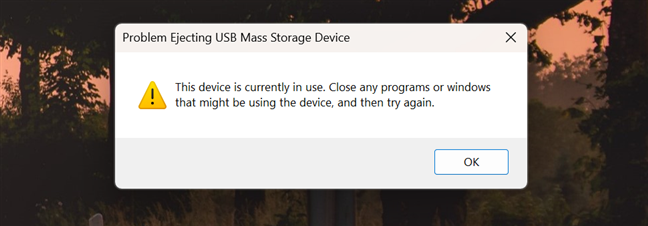
Questo dispositivo è attualmente in uso
Se questo messaggio di errore viene visualizzato, chiudi tutte le app aperte e riprova. Se ricevi ancora lo stesso errore, spegni il computer Windows 11 o Windows 10 e scollega il dispositivo di archiviazione. Quindi, riavvia il computer e utilizzalo normalmente.
SUGGERIMENTO: sapevi che puoi smettere di preoccuparti di danneggiare i dati sulle tue unità portatili quando le scolleghi? La verità è che puoi espellere un’unità USB dal tuo laptop o computer desktop senza dover utilizzare lo strumento Rimozione sicura dell’hardware ed espulsione dei supporti. Tuttavia, ciò richiede alcune impostazioni da effettuare in anticipo. Puoi scoprire di più in questa guida: Non è necessario rimuovere in modo sicuro le unità USB da Windows.
2. Come rimuovere in modo sicuro i dispositivi di archiviazione esterni dalle Impostazioni di Windows 10
Un altro metodo meno conosciuto rispetto agli altri condivisi finora è dall’app Impostazioni. Apri Impostazioni (premi Windows + I) e fai clic o tocca Dispositivi.
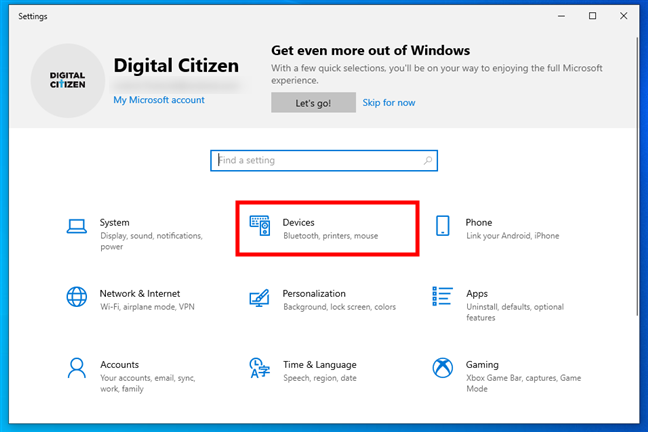
Nelle Impostazioni di Windows 10, vai su Dispositivi
Quindi, nella barra laterale sinistra, assicurati che Bluetooth e altri dispositivi siano selezionati.
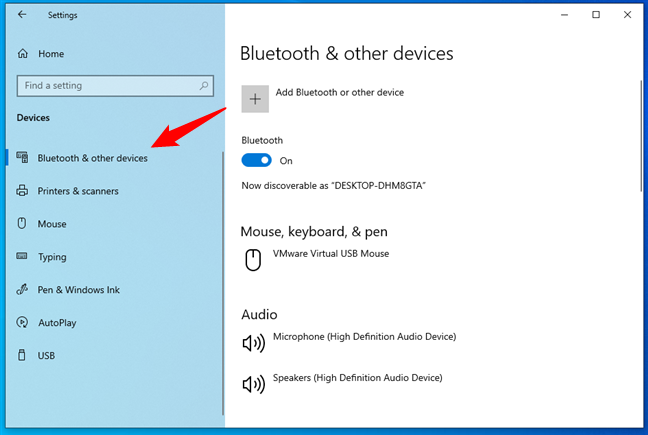
Vai a Bluetooth e altro dispositivi
Il riquadro di destra dell’app Impostazioni ora mostra un lungo elenco di dispositivi. Scorri verso il basso fino alla sezione Altri dispositivi, dove vedrai tutti i dispositivi esterni collegati al tuo PC Windows 10. Trova il disco rigido esterno o la chiavetta USB che desideri rimuovere, fai clic o tocca il suo nome, quindi premi il pulsante Rimuovi dispositivo.
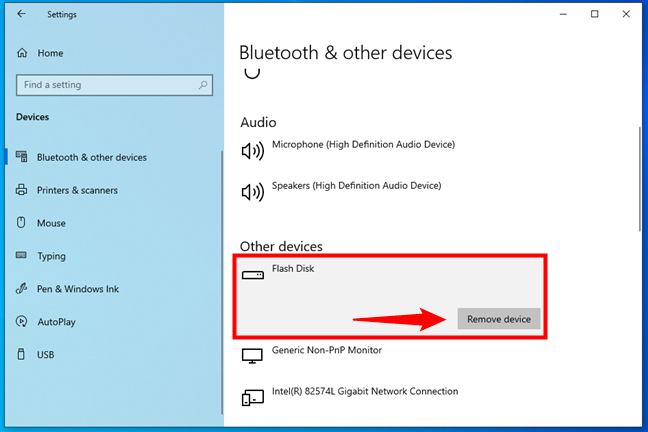
Seleziona l’unità USB e fai clic sul pulsante Rimuovi dispositivo
Dovrai confermare l’azione facendo clic o toccando il pulsante Sì nella finestra di dialogo visualizzata.
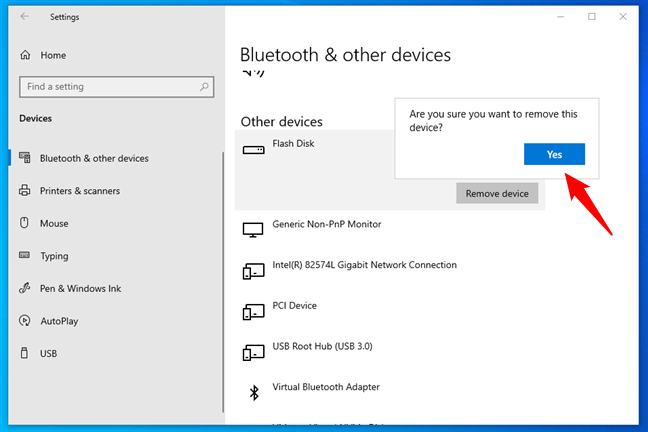
Conferma la rimozione del dispositivo
Il dispositivo di archiviazione esterno è stato espulso e puoi scollegarlo in sicurezza dal tuo computer Windows 10.
3. Come rimuovere in modo sicuro i dispositivi di archiviazione esterni dalle Impostazioni di Windows 11
Se utilizzi Windows 11, puoi rimuovere anche un’unità portatile dalle sue Impostazioni. Inizia avviando Impostazioni (Windows + I) e selezionando Bluetooth e dispositivi nella barra laterale sinistra. Quindi, fai clic o tocca la voce Dispositivi sulla destra.
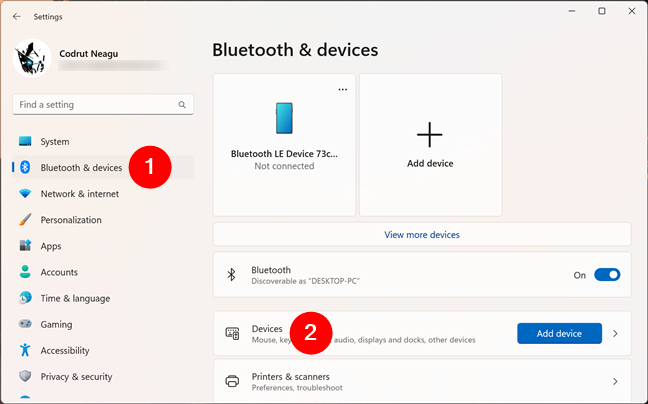
Nelle Impostazioni di Windows 11, vai su Bluetooth e dispositivi > Dispositivi
Sul lato destro dell’app Impostazioni, vedi l’elenco dei dispositivi connessi al tuo Windows 11 pz. Scorri verso il basso fino all’area Altri dispositivi per ottenere una panoramica dei tuoi dispositivi esterni. Individua il disco rigido USB portatile, l’unità a stato solido o la chiavetta USB che desideri espellere. Una volta trovato, fai clic o tocca il pulsante Altre opzioni (tre punti) accanto ad esso e, nel menu visualizzato, seleziona l’unica opzione disponibile: Rimuovi dispositivo. Non è richiesta alcuna ulteriore conferma: l’unità viene immediatamente espulsa.
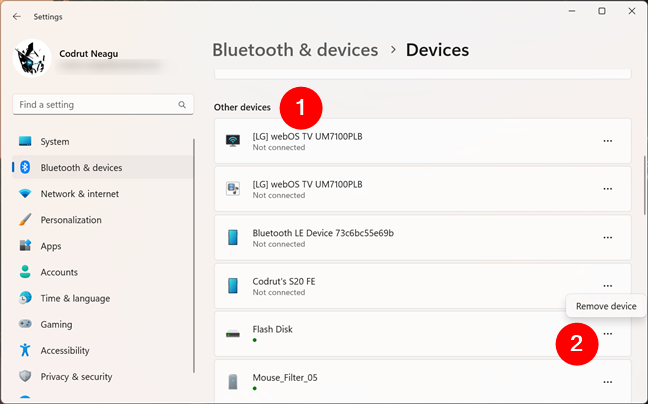
Seleziona l’unità che desideri espellere in Altri dispositivi
L’unità portatile o la memory stick USB che hai selezionato ora è disconnessa dal tuo PC Windows 11, quindi puoi scollegarlo in sicurezza dal tuo computer Windows.
Come espellere una chiavetta USB in modo sicuro
Fino ad ora, abbiamo visto due modi per rimuovere un HDD USB, SSD o chiavetta di memoria in modo sicuro da un computer Windows. Questi due modi funzionano per tutti i dispositivi citati. Tuttavia, per le memory stick USB, esistono altri due metodi che è possibile utilizzare. Li tratterò in seguito, ma ricorda che funzionano solo per memory stick USB (non per HDD o SSD):
1. Come espellere una memory stick USB da Esplora file
Un metodo semplice per rimuovere una memory stick USB è offerto da Esplora file. Aprilo, seleziona Questo PC nella barra laterale sinistra e vai alla sezione Dispositivi e unità. Qui puoi vedere tutte le partizioni e le unità dal tuo PC, comprese quelle esterne. Fai clic con il pulsante destro del mouse o tieni premuto sull’unità che desideri rimuovere e, nel menu che si apre, scegli Espelli.
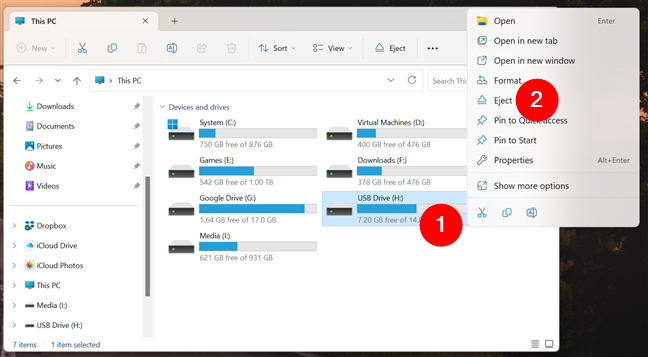
Fai clic con il pulsante destro del mouse e scegli Espelli
Se tutto va bene, vedrai una notifica che è Sicuro per rimuovere l’hardware. Scollega il dispositivo che non desideri più utilizzare sul tuo PC Windows 11 o Windows 10 e il gioco è fatto.
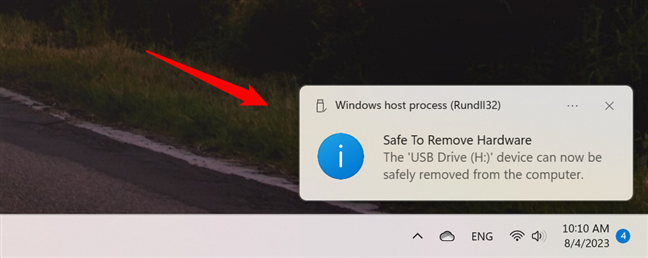
Ora è sicuro rimuovere l’hardware
2. Come espellere le memory stick USB da Gestione disco
Questo metodo si applica solo alle memory stick USB, non ai dischi rigidi esterni. Apri Gestione disco e scorri verso il basso l’elenco dei dischi in basso. I dischi che possono essere rimossi da Gestione disco sono etichettati come Rimovibili. Trova quello che desideri, fai clic destro su di esso e scegli Espelli.
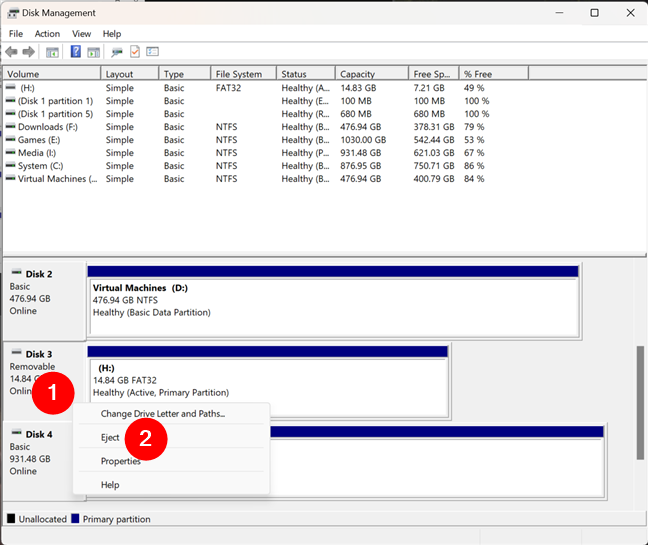
Fai clic con il pulsante destro del mouse sull’unità flash USB e scegli Espelli
Ora puoi scollegare in sicurezza la memory stick USB dal tuo computer o dispositivo.
Hai espulso correttamente l’unità di archiviazione che volevi?
Ho fatto del mio meglio per creare una guida completa per l’espulsione di dischi rigidi esterni o unità USB da un computer o dispositivo Windows. Almeno uno dei metodi sopra descritti dovrebbe funzionare per te. Tuttavia, se Windows insiste sul fatto che il dispositivo di archiviazione è attualmente in uso, è sufficiente spegnere il computer e scollegare il dispositivo desiderato. È garantito che funzioni. 🙂